Tahu nggak sih, secara tidak langsung emoji yang sering kita lihat bisa mengubah suasana hati kita? Dari yang awalnya lagi sedih, pas lihat ada yang kirim emoji lucu, tanpa sadar kita jadi senyum-senyum sendiri. Ya, inilah yang ingin dihadirkan Apple kepada para Apple Fanboy-nya. Apalagi Kamu kini bisa coba cara bikin emoji iPhone sendiri di perangkatmu.
Daftar Isi
Terobosan Fitur Emoji Baru dari Apple Untuk iOS 15.4
Apple memang selalu memberikan kejutan kepada para penggunanya. Belum lama ini, Apple telah merilis update sistem operasi iOS-nya untuk versi 15.4 bagi pengguna iPhone. iOS 15.4 sendiri adalah update mayor dari Apple yang menggaet banyak fitur-fitur menarik dan baru. Kabar baiknya nih, iOS 15.4 dapat diperbarui bagi seluruh perangkat iPhone yang dapat update di versi iOS 15, baik pada perangkat iPhone 16s maupun versi lebih barunya.
Beragam fitur baru Apple juga sangat menarik, sebut saja beberapa emoji yang telah diperbarui dan kemampuan teknologi Face ID. Melalui kemampuan ini, memungkinkan teknologi Face ID dari Apple dapat mendeteksi wajah para penggunanya walaupun memakai masker. Menariknya lagi, Face ID ini menggunakan area yang ada di sekitar mata dalam melakukan autentikasi.
Dengan mengaktifkan support masker ke dalam Face ID ini, dapat mengurangi tingkat akurasi pemindaian wajah. Kamu bisa menggunakan fitur untuk buka Face ID bersama masker, yang sudah tersedia bagi pengguna iPhone 12 maupun pada iPhone 13 dengan iOS 15.4.
Sementara fitur emoji baru yang diterapkan oleh Apple sendiri total ada sebanyak 123 emoji yang diluncurkan bersamaan perilisan iOS 15.4. Dengan 112 yang ada diantaranya adalah emoji yang sudah disetujui dalam list emoji untuk versi Emoji iOS 14.0. Hal ini sebagaimana yang dirilis lembaga standarisasi emoji global Unicode.
Bagaimana Dengan Fitur Emoji di Apple?
Untuk melakukan aktivitas chatting rasanya sulit jika kita mengabaikan emoji alias emoticon. Emoji berfungsi untuk mengekspresikan apa yang kita rasakan lewat sejumlah gambar kecil, seperti emoji tertawa, senyum, menangis, marah, terdiam dan sebagainya.
Semua emoji tersebut bisa Kamu temukan di berbagai macam aplikasi sosial media atau aplikasi chatting. Hanya saja, Apple memperkenalkan fitur emoji yang sudah diperbarui dengan tampilan yang menarik, yakni berbentuk Memoji hingga Animoji.
Apa Itu Animoji dan Memoji?
Memoji itu sendiri dibuat mirip seperti hasil pengembangan Emoji, atau lebih tepatnya Bitmoji. Nah, Kamu juga bisa membuat sejumlah karakter emoji lewat berbagai macam pilihan desain yang bisa dibuat sendiri. Contohnya saja desain bibir, kepala, aksesoris, mata, alis, warna atau yang lainnya. Nah, Kamu bisa memakai memoji berbentuk 3D, baik di iPad atau iPhone dengan dukungan Face ID.
Lalu, gimana dengan Animoji? Untuk animoji sendiri adalah termasuk bagian Memoji dengan karakter sama seperti memoji. Tapi Animoji adalah bentuk dari model 3D-nya memoji yang dipakai sebagai pengganti ekspresi wajah langsung lewat teknologi berbasis Face ID di perangkat iPhone X hingga versi lebih baru.
Nah, jika ingin memakai Memoji maka minimal Kamu harus memakai iPadOS13 atau iOS 13. Sementara untuk menggunakan Memoji Animoji, Kamu membutuhkan perangkat iPad atau iPhone berteknologi Face ID, dan sudah dapat diperoleh dari iOS 11.
Cara Bikin Emoji iPhone
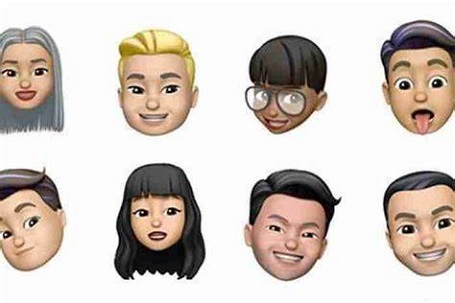
Panduan Cara Bikin Emoji iPhone
Dengan sejumlah fitur emoji terbaru yang disematkan oleh Apple, Kamu mungkin tertarik untuk bikin emoji sendiri. Tenang saja, karena kita akan bahas informasi menarik cara bikin emoji iPhone sendiri. Kamu pun dapat mengirimkannya lewat pesan bernama Face Trim ini, sehingga Kamu dapat mengirimkan emoji tersebut di sana. Dengan begitu, si penerima emoji dapat tertawa atau tersenyum saat melihat memoji hasil buatanmu.
Kamu bahkan dapat mengirimkan Emoji memakai aplikasi iPad Pro dengan lebih kompatible serta lebih support di perangkat iPhone. Kamu bisa membuat emoji di iPhone dengan opsi pembuatan memoji sesuai kepribadianmu. Selain itu, Kamu bisa membuat emoji dengan pencerminan ekspesi wajah dan saramu sendiri. Karenanya,memoji yang Kamu buat pada iPhone terkesan lebih hidup serta dapat memberikan kesan menarik dan dapat ditampilkan ke orang lain.
Cara bikin emoji iPhone juga sangat mudah, Kamu hanya perlu mengikuti langkah-langkah berikut :
1. Buka Pesan dan Ketik Tulis
Silahkan buka pesan dan ketik tul;is di iPhone untuk membuat dan memulai pesan yang baru. Atau Kamu dapat membuka chat yang sudah tersedia di iPhone milikmu.
2. Klik Memoji
Cara bikin emoji iPhone selanjutnya Kamu hanya perlu mengetuk tombol Memoji pada pesan tadi, lalu geser ke samping kanan, kemudian sentuh layar (+).
3. Buat dan Sesuaikan Memoji
Langkah berikutnya, Kamu tinggal menyesuaikan fitur tersebut dengan baik, mulai dari bagian mata, gaya rambut, alis, dan lainnya.
4. Tekan Selesai dan Buat Stiker Memoji
Jika Kamu sudah mengatur memojinya, tekan ‘selesai’ dan Kamu tinggal buat stiker memoji pada perangkat iPhone-mu saja.
Apabila Kamu memakai iOS 13 atau iOS dengan versi lebih baru, memoji tersebut pun otomatis akan masuk paket stiker di keyboard. Kamu bahkan bisa memakai stiker ini di email, pesan maupun aplikasi pihak ketiga lainnya.
Panduan Buat Stiker Memoji
Sementara itu, jika Kamu ingin membuat stiker memoji di iPhone, ada beberapa langkah yang bisa dicoba berikut :
- Langkah pertama, silahkan buat memojimu.
- Kemudian buka keyboard, dan klik tombol bertuliskan ‘Stiker Memoji’.
- Setelah itu, Kamu bisa memiliki stiker memoji yang akan dikirim.
- Ketuk tombol ‘send’.
- Selanjutnya emoji/memojimu pun telah terkirim ke pihak penerima.
Panduan Simple Memakai Memoji Animasi Pada Pesan
Selain cara bikin emoji iPhone yang mudah, Kamu juga bisa memakai memoji animasi pada pesan. Namun pastikan dulu Kamu mempunyai iPad Pro atau iPhone yang kompatible. Berikut langkah-langkahnya :
- Silahkan buka pesan, kemudian klik tulis di pesan tersebut. Kamu bisa memulainya saat hendak memulai pesan yang baru atau ingin membuka percakapan bersama teman dekat atau kerabat.
- Setelah itu, kik tombol Memoji dan geser ke arah kiri, lalu pilih memoji yang sudah Kamu buat.
- Langkah berikutnya, ketuk tombol rekam apabila ingin merekam dan ketuk tombol ‘stop’ saat berhenti. Kamu dapat merekam sampai 30 detik sebagai bahan untuk pembuatan animasi emoji pada pesanmu.
Kelola Memoji di iPhone Dengan Baik
Jika ingin mengelola memoji di iPhone dengan baik, maka Kamu perlu memperhatikan memoji di iPhone. Misalnya saja ingin menduplikatnya, menghapus memoji, serta mengedit fiturnya. Semuanya penting untuk dikelola, dengan cara berikut :
- Buka pesan, kemudian klik tombol tulis seperti biasanya. Jika ingin memulai pesan yang baru ke orang lain, di sana akan tersemat pesan atau chat yang telah ditulis orang lain.
- Klik tombol memoji di iOS iPhone, Kamu juga bisa mengetuk tombol bertuliskan ‘stike memoji’. kemudian pilih memoji sesuai yang diinginkan.
- Kamu bisa mengklik tombol lainnya, dan pilih edit, kemudian duplikatkan atau Kamu juga bisa menghapusnya. Dengan begitu, pengeditan memoji dapat dilakukan memakai iOS iPhone dimanapun.
Nah, itulah pembahasan cara bikin emoji iPhone yang bisa Kamu coba untuk membuat emoji lucu-lucu yang nantinya bisa dikirimkan ke teman atau sahabatmu. Panduan di atas juga sama seperti cara membuat emoji di WA. Selamat mencoba!






